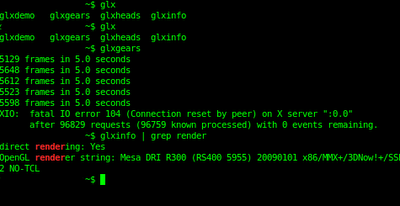Instalación
En primer lugar, instalamos el sistema operativo nuevo, primeramente descargamos la imagen iso de la pagina de
ubuntu, donde tendremos que seleccionar primeramente de que servidor nos lo queremos descargar, si no seleccionamos nada más la versión que se nos descargara será la usual, ubuntu desktop de 32 bits, si queremos por ejemplo la versión de 64 bits o la versión alternative, la cuál tiene la instalación únicamente modo texto y no tiene livecd(útil para la instalación en ordenadores con pocos recursos), y debajo como grabar una imagen iso, cosa que creo que se sabe hacer :)
Yo de todas formas para una instalación más rápida y también para hacer la instalación en los nuevos netbooks, recomiendo hacer la instalación de un pendrive.Existe una aplicación en las anteriores versiones de ubuntu para hacer esto, la aplicación se llama Creador de discos de inicio USB, está dentro de Sistema-Administración, y en el caso que no aparezca se instala de la siguiente manera:
$ sudo apt-get install usb-creator
Esta es la aplicación dicha anteriormente, es muy simple, metemos el pendrive, seleccionamos la imagen .iso de ubuntu, seleccionamos el pendrive, y debajo recomiendo la segunda opción ya que no vamos a guardar nada dentro del pendive dentro de la instalación, únicamente lo vamos a instalar.
Una vez hecho esto bien si es la instalación por cd o por usb, hay que seleccionarlo como primera opción en la bios para arrancar desde el dispositivo.
Recomiendo tener internet si es posible para realizar la instalación ya que el cd de ubuntu no trae paquete de idiomas para todos los idiomas a los cuáles esta disponible en la distro, y éstos se descargarán de internet.
Habilitar drivers propietarios gráfica o otros drivers
Una vez instalado, lo primero que se realizará será la instalación de los drivers propietarios para la tarjeta gráfica del equipo.
En este caso seguramente sea ati o nvidia, por que si es intel, son libres y no hace falta instalarlos.
Si no nos aparece en la barra un icono para instalar los drivers, vamos a Sistema-Administración-Controladores de hardware para que aparezca la ventana y proceder a hacer la instalación.
En esta entrada del blog, explique un tema sobre las gráficas.
Entornos gráficos disponibles
Al descargar ubuntu, podríamos haber descargado kubuntu , xubuntu, u otras,
en esta entrada expliqué como instalar otros entornos gráficos aunque por defecto, hayamos instalado gnome.
PAE 32 BITS
Una curiosidad es que si al hacer la instalación, se detecta que tiene más de 3,20 gigas de ram, ya se instala por defecto el kernel generic con PAE, para que automáticamente se detecte todo la ram instalada en el sistema.
En esta entrada expliqué como hacerlo para jaunty, pero ya no hace falta. Nota: es sólo para instalaciones con ubuntu de 32 bits.
REPOSITORIOS EXTRAS Y PROGRAMAS IMPRESCINDIBLES
Ya parece que está todo listo, pero todavía hay que instalar ciertas cosas para que la distro tenga de todo, por ejemplo, que se puedan reproducir vídeos y audio, y ciertos programas "imprescindibles" para olvidarnos un poco del windows que seguramente tengamos en la otra partición(si existe).
Uno de los primeros "problemas", es que no se podía instalar la última versión de wine, para ello encontré estos repositorios de launchpad, para tener wine actualizado.
Esta es la página en cuestión:
https://launchpad.net/~thefirstm/+archive/karmic-testing
Para añadirla a nuestros repositorios, vamos a orígenes de software, dentro de Sistema-Administración, vamos a la pestaña Software de terceros, pulsamos en añadir e introducimos los siguiente: ppa:thefirstm/karmic-testing
Se actualizará automáticamente todos los repositorios, y después para instalar wine, en consola
$ sudo aptitude install wine
Este procedimiento sirve para cualquier repositorio de launchpad, es una nueva característica de karmic, aunque tambiés se puede hacer mediante el archivo sources.list, pero de esta forma es mucho más sencillo.
Después introduciremos otro repositorio, en este caso el medibuntu, para tener todos los codecs, progrmas, y todo lo relacionado con lo multimedia, que no viene por defecto en la distro.Para incluirlos introducimos lo siguiente por consola:
$ sudo wget http://www.medibuntu.org/sources.list.d/$(lsb_release -cs).list \
--output-document=/etc/apt/sources.list.d/medibuntu.list &&
$ sudo apt-get -q update &&
$ sudo apt-get --yes -q --allow-unauthenticated install medibuntu-keyring &&
$ sudo apt-get -q update
Y después instalamos los codecs y los descomprimidores propietarios:
$ sudo aptitude install ubuntu-restricted-extras non-free-codecs
$ sudo aptitude install rar p7zip-full unace unzip file-roller
Para el tema de internet necesitaremos como mínimo java y flash para poder ver correctamente las páginas, para instalar java introduciremos lo siguiente:
$ sudo aptitude install sun-java6-fonts sun-java6-jre sun-java6-plugin
Para instalar flash, automáticamente cuando lo necesitemos al navegar con mozilla-firefox, nos aparecerá un asistentes para instalarlo.
Lo siguiente son programas que instalé como mínimo para mi máquina, aunque puede variar un poco de un usuario a otro:
$ sudo aptitude install k3b geany amarok gparted acidrip audacious isomaster kaffeine vlc acroread hplip pptview amsn emesene filezilla wireshark startupmanager htop startupmanager amule
Si queréis alguna más en la aplicación
Ubuntu Sofware Center, dentro de Aplicaciones, podréis instalar muchas más.
Existe una aplicación llamada ubuntu-tweak, que no facilitará mucho las cosas dentro de la distro, como por ejemplo programas propietarios o configuraciones especiales para gnome.Su página es:
http://ubuntu-tweak.com/downloads
Para instalarlo introduciremos lo siguiente por consola:
$ sudo apt-key adv --recv-keys --keyserver keyserver.ubuntu.com FE85409EEAB40ECCB65740816AF0E1940624A220
-Abrimos el editor de textos con el archivo sources.list:
$ sudo gedit /etc/apt/sources.list
Añadimos los siguiente:
deb http://ppa.launchpad.net/tualatrix/ppa/ubuntu karmic main
deb-src http://ppa.launchpad.net/tualatrix/ppa/ubuntu karmic main
-Guardamos y seguimos introduciendo por consola:
$ sudo apt-get update
$ sudo apt-get install ubuntu-tweak
$ sudo apt-get dist-upgrade
Aunque parece muy buena aplicación hay que manejarla con cuidado, porque se puede cargar la distro o parte de la configuración.Aunque sobre esto el propio programa avisa.
Existe un script para hacer la instalación de múltiples programas, aunque muchos ya vienen en ubuntu-tweak.
Para ejecutarlo introducimos en la consola lo siguiente:
$ wget http://dl.getdropbox.com/u/199307/ubusof-karmic.sh
$ chmod +x ubusof-karmic.sh
$ sudo ./ubusof-karmic.sh
Y aparecerá la siguiente ventana:
Ahora sólo seguir las instrucciones(s/n) y ha instalar muchas aplicaciones.
Después si queréis, existe una aplicación que aparece en el inicio llamada gnome-do para encontrar rápidamente cualquier aplicación y/o archivo, donde además también hay una barra tipo mac osx, para ejecutar o abrir todo tipo de contenidos.Para instalarlo:
$ sudo apt-get install gnome-do gnome-do-plugins gnome-do-docklets
CONFIGURACIONES EXTRAS Y ERRORES
Otra curiosidad es que ctrl+alt+backspace está deshabilitada en la distro,sirve para matar las X si se nos queda colgado el entorno gráfico, para habilitarla a diferencia de la anterior versión, no hace falta instalar ningún paquete, sólo hacer los siguiente:
-Sistema-Preferencias-Teclado
-Pestaña distribuciones y botón Opciones de distribución.
-Seleccionamos Secuencia de teclas para matar al servidor X, y así activamos Control + Alt + Retroceso.
Después de todo instalado tuve un problema con las vídeos mpeg 4 o sea, divx o xvid por ejemplo, para que funcionaran instalé el siguiente programa, smplayer:
$ sudo aptitude install smplayer
No se si le pasara a todo el mundo, pero a mi en dos máquinas es la única forma de reproducir estos vídeos.
Hay miles de cosas más que se pueden hacer, yo más o menos he explicado lo mínimo para que esta distro vaya correctamente.
Mas dudas en comentarios.